PT-P750W
Odpowiedzi na często zadawane pytania i rozwiązywanie problemów |
Gdzie mogę znaleźć adresy IP komputera i drukarki?
Wykonaj poniższe czynności, aby sprawdzić adresy IP komputera i drukarki.
Jak sprawdzić adres IP komputera
-
Windows 11:
Kliknij pozycję [Menu Start] - [Wszystkie aplikacje] - [Narzędzia systemu Windows] - [Panel sterowania].
Windows 10:
Kliknij pozycję [Menu Start] - [Narzędzie systemu Windows] - [Panel sterowania]. -
Kliknij pozycję [Sieć i Internet] - [Centrum sieci i udostępniania] - [Zmień ustawienia karty].
(Zrzuty ekranu mogą się różnić w zależności od wersji systemu Windows).
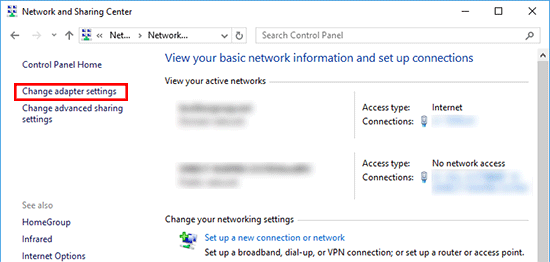
-
Kliknij opcję Połączenie lokalne (przewodowe) lub Połączenie sieci bezprzewodowej (bezprzewodowe), a następnie kliknij pozycję [Szczegóły] w wyświetlonym oknie dialogowym.
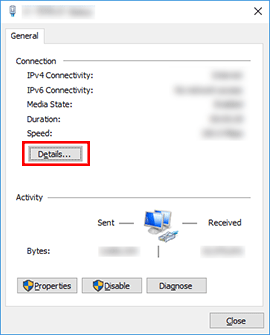
-
Sprawdź adres IP i maskę podsieci.
Adres IP można określić jako „IPv4”.
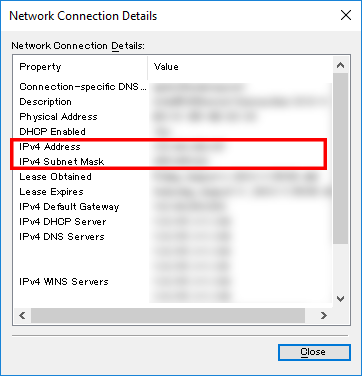
- W menu Apple wybierz kolejno opcje [Ustawienia systemowe]/[Preferencje systemowe].
- Kliknij pozycję [Sieć].
- Kliknij pozycję [Szczegóły]/[Zaawansowane].
-
Kliknij pozycję [TCP/IP] i zaznacz pola [Adres IP]/[Adres IPv4] i [Maska podsieci].
Upewnij się, że maska podsieci to „255.255.255.0”.
Jeśli maska podsieci jest inna, skontaktuj się z administratorem sieci, aby rozwiązać problem. (To często zadawane pytania nie dotyczy środowiska sieciowego.)
Sprawdzanie adresu IP drukarki
Adres IP można potwierdzić na dwa sposoby:
Sprawdzanie ustawień komunikacji w narzędziu Printer Setting Tool lub drukowanie raportu o konfiguracji drukarki z drukarki.
- Szczegółowe informacje na temat sprawdzania ustawień komunikacjimożna znaleźć w sekcji często zadawane pytania: "Korzystanie z ustawień komunikacji (dla systemu Windows)".
- Szczegółowe informacje na temat drukowania raportu o konfiguracji drukarki z drukarki można znaleźć w sekcji często zadawane pytania: "Czy mogę wydrukować ustawienia drukarki?„.